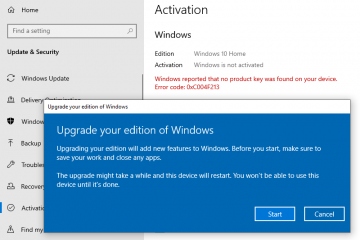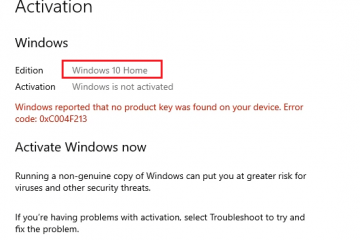Votre appareil Apple bien-aimé, Mac, agit-il… bizarre? Si vous rencontrez des problèmes de démarrage ou si son volume, son défilement de la souris ou ses paramètres d’affichage sont tous perturbés, vous devrez peut-être faire plus que le redémarrer. Vous devrez peut-être réinitialiser la NVRAM ou la PRAM sur Mac pour résoudre le problème!
NVRAM ( mémoire non volatile à accès aléatoire ) sur les Mac Intel et la PRAM ( Les paramètres RAM ) sur l’ancien PowerPC sont responsables du stockage des paramètres de votre Mac. Il y a de fortes chances qu’ils se soient détraqués.
Permettez-moi de vous en dire plus sur chacun d’eux et de vous montrer comment réinitialiser la NVRAM ou la PRAM pour résoudre des problèmes Mac spécifiques.
Remarque : Si vous possédez un Mac avec Apple Silicon , le guide suivant ne s’applique pas à vous. Vous pouvez consulter notre guide sur comment réinitialiser SMC .
Quel est le travail de NVRAM et PRAM sur Mac?
La NVRAM et la PRAM sont une petite mémoire toujours alimentée qui contient les informations de configuration de Mac telles que le disque de démarrage, la résolution de l’écran, le fuseau horaire, le volume, etc.
Cela garantit que même si vous éteignez ou retirez le cordon d’alimentation principal de votre iMac, les choses fonctionnent correctement. Il y a déjà une batterie dans les ordinateurs portables Mac (MacBook Air et MacBook Pro).
Pourquoi et quand devrait-il vous réinitialisez la NVRAM ou la PRAM?
Si vous rencontrez des problèmes liés aux paramètres contrôlés par la NVRAM ou la PRAM (et si un simple redémarrage n’aide pas), la réinitialisation de la NVRAM ou de la PRAM résoudra le problème. Cela inclut:
- Un démarrage du disque différent de celui défini dans les préférences du disque de démarrage.
- Un point d’interrogation lorsque vous allumez votre Mac.
- Augmentation de l’heure d’arrêt du Mac.
- Problèmes de retard (le légendaire rouet arc-en-ciel n’apparaît pas).
- Horloge ou fuseau horaire incorrect.
- Problème avec la sortie audio ou les niveaux de volume.
- Vitesse de défilement et de clic de la souris irrégulière.
- Modification de la résolution d’affichage à chaque démarrage (ou aucune modification du tout).
- Problèmes avec AirPort.
- Les disques durs ou les écrans externes ne se connectent pas.
Comment réinitialiser la NVRAM ou la PRAM sur les Mac Intel
- Cliquez sur le logo Apple en haut à gauche et choisissez Arrêter .
- Une fois terminé, allumez votre Mac et maintenez immédiatement les touches option + commande ⌘ + P + R enfoncées pendant environ 20 secondes.

- Pendant ce temps, vous remarquerez que Mac semble redémarrer.
- Vous devez laisser les touches après le démarrage de votre Mac deux fois . Autrement dit:
> Sur les anciens Mac, laissez les quatre touches lorsque vous entendez le deuxième carillon de démarrage.
> Sur les plus récents Mac avec puce de sécurité T2 qui n’émettent pas de son de démarrage, laissez les quatre touches après l’apparition du logo Apple et disparaît pour la deuxième fois.
Voici comment réinitialiser la NVRAM ou la PRAM sur votre Mac. Une fois que cela est fait et que votre Mac est allumé, vous remarquerez peut-être différents paramètres tels que l’heure, le fuseau horaire, le volume, etc.
Pour les modifier, cliquez sur le logo Apple et choisissez Préférences système . Ensuite, cliquez sur les options appropriées (ou utilisez le champ de recherche) et définissez-les en conséquence.
Remarques importantes:
- Si votre Mac est équipé d’un mot de passe du micrologiciel, vous ne pouvez pas réinitialiser la NVRAM ou la PRAM. Désactivez le mot de passe du micrologiciel , puis suivez les étapes ci-dessus.
- Si votre ordinateur Mac (pas MacBook) réinitialise ces paramètres de base (heure, volume, etc.) après l’arrêt, cela signifie que la petite batterie (dont nous avons parlé ci-dessus) doit être remplacée. Si vous avez le savoir-faire technique, vous pouvez prendre l’aide de tutoriels vidéo en ligne pour changer la batterie. Ils sont bon marché. Ou contactez un centre de service Apple agréé. Parfois, les magasins non autorisés peuvent facturer un montant considérable pour ce petit remplacement.
FAQ
Votre Mac restaurera ses paramètres matériels par défaut lors de la réinitialisation de la PRAM ou de la NVRAM de votre Mac. Pour ce faire, appuyez simultanément sur les touches option + commande ⌘ + P + R pendant environ 20 secondes (jusqu’à ce que vous entendiez le deuxième carillon de démarrage) après avoir arrêté votre système.
Sur les anciens Mac, vous entendrez le deuxième carillon de démarrage lorsque votre PRAM a été réinitialisée. Alors que, sur les nouveaux Mac avec puce de sécurité T2, le logo Apple apparaîtra et disparaîtra pour la deuxième fois. Ainsi, signalant que la PRAM a été réinitialisée.
Pour vérifier le contenu complet et l’état de la NVRAM, accédez à Terminal (Application> Utilitaires), saisissez nvram-xp , appuyez sur Entrée.
D’autres articles sur Mac pour vous: